Mulți utilizatori au raportat că, în timp ce utilizează conturi de oaspeți în sistemul lor, primesc eroarea:
Shell Infrastructure Host nu mai funcționează
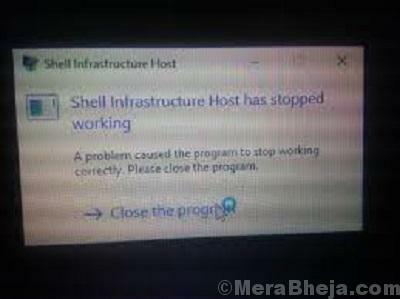
Această fereastră pop-up apare din nou, indiferent de câte ori închideți caseta de eroare. Provoacă oprirea muncii.
Această eroare nu a fost remediată de Microsoft până în prezent, în ciuda numeroaselor preocupări ridicate, totuși, în cazul în care lansează o remediere, ar putea fi descărcată printr-o actualizare Windows. Iată procedura de actualizare Windows.
Iată soluțiile alternative pe care am putea încerca să le rezolvăm între timp:
1} Conectați-vă la sistem ca administrator
2} Reinstalați pachetele redistribuibile ale Microsoft
3} Schimbați tipul de pornire la pornirea selectivă
Soluția 1] Conectați-vă la sistem ca administrator
Dacă contul de invitat nu funcționează, ne-am putea conecta folosind contul de administrator. Pur și simplu apăsați CTRL + ALT + DEl pentru a deschide fereastra Opțiuni de securitate și selectați Schimba utilizator. Apoi conectați-vă folosind Cont de administrator.
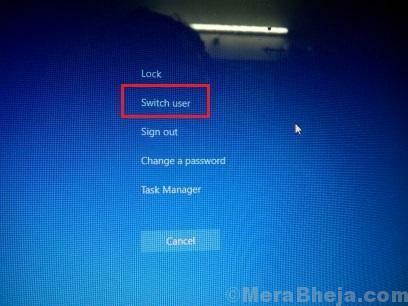
Cu toate acestea, aceasta nu este o soluție. Mai degrabă, motivul pentru care se creează conturi de oaspeți este astfel încât câțiva utilizatori să poată utiliza sistemul fără privilegii de administrator.
Soluția 2] Reinstalați pachetele redistribuibile ale Microsoft
1] Apăsați Câștigă + R pentru a deschide fereastra Run și tastați comanda appwiz.cpl. Apăsați Enter pentru a deschide meniul Programe și caracteristici.
2] Faceți clic dreapta fiecare din Programul Microsoft Redistributable Package Unul câte unul.

3] Repornire sistemul dumneavoastră.
4] Acum descărcați pachetele redistribuibile Microsoft de pe site-ul web Microsoft Aici.
5] Faceți clic pe Descărcare și selectați vcredist_x64.exe și vcredist_x86.exe și faceți clic pe Următorul pentru a descărca ambii instalatori și instalați-l pe computerul dvs.
6] Odată ce se instalează pe computer, reporniți computerul. Verificați dacă problema dvs. a fost rezolvată sau nu.
Soluția 3] Schimbați tipul de pornire la pornirea selectivă
1] Apăsați Câștigă + R pentru a deschide fereastra Run și tastați comanda msconfig. Apăsați Enter pentru a deschide fereastra System Configuration.
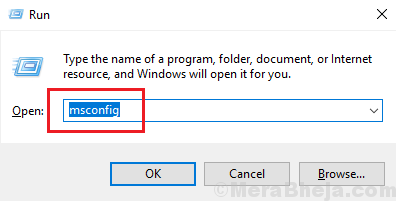
2] În General, selectați Start selectiv și bifați casetele de selectare corespunzătoare Încărcați serviciile de sistem și Încărcați elementele de pornire.
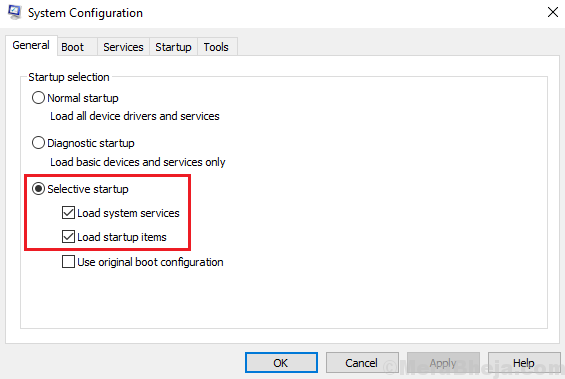
3] Faceți clic pe aplica și apoi mai departe O.K pentru a salva setările.
Repornire sistemul și verificați dacă ajută la rezolvarea problemei.
Sper ca ajuta!

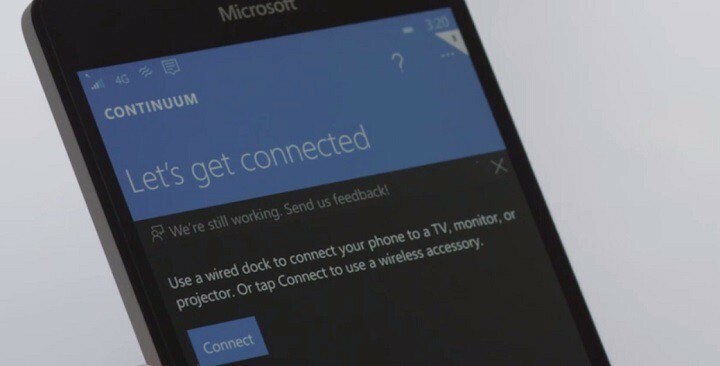
![Aveți nevoie de un antivirus pentru Windows 10? [Noi raspundem]](/f/180757d80575e5175d280197ef0cbd98.jpg?width=300&height=460)